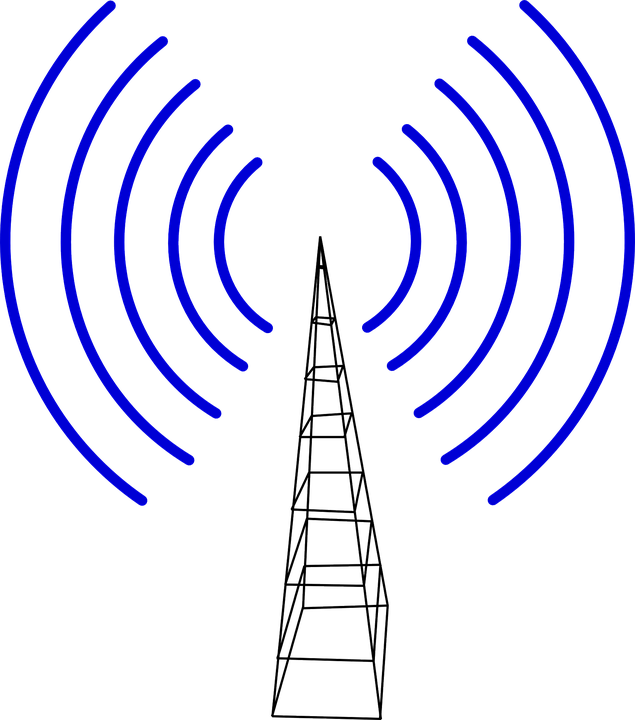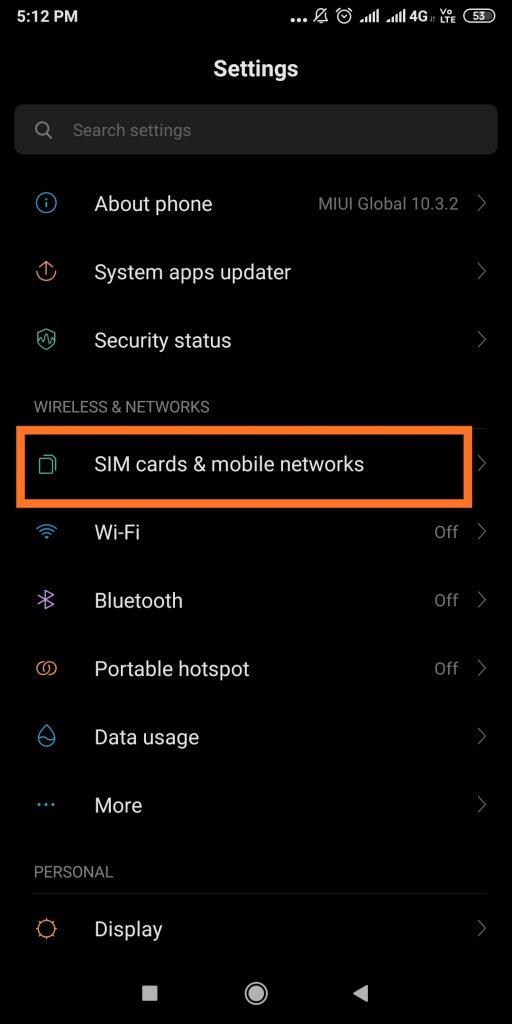Ako su vam mobilni podaci uključeni, ali ne možete se povezati s internetom, možda postoji nekoliko razloga za to. U digitalnom svijetu potrebna nam je internetska veza za razne zadatke. Internetska veza nam je potrebna na dnevnoj bazi. U pokretu nam je potreban za zabavu, plaćanja i najčešće navigaciju. Prošla su vremena kada smo morali pitati za upute da stignemo do odredišta. Sve što nam treba je aplikacija Kartena našim pametnim telefonima. Društveni mediji koji nam zaokupljaju um 24x7, a to također nije dovoljno za konzumiranje svega što je dostupno na internetu. Iako postoje negativni učinci ovisnosti o pametnim telefonima, odbijamo ostaviti uređaje sa svoje strane. Za sve to moramo ostati online, ali što ako vaši mobilni podaci ne rade. Možemo izgubiti puno važnog posla ako nismo na mreži. Zbog toga se prekidaju neki od zadataka važnih za svakodnevno obavljanje.
Pronađimo odgovore na pitanje koje si postavljate: moji mobilni podaci su uključeni, ali ne rade. Prvo, moramo otkriti što ga uzrokuje, postoji nekoliko mogućnosti-
- Izvan područja mreže ili slaba povezanost.
- Softverska pogreška.
- Problem s hardverom.
Kako mogu popraviti da moji mobilni podaci ne rade?
Neki od uobičajenih popravaka, koji mogu biti korisni ako se ne možete povezati s internetom.
Hardverski problem-
Kako bismo eliminirali uobičajene razloge koji se lako mogu popraviti, gledamo telefon. Oštećen telefon može uzrokovati mobilni podaci ne radi, jer to nije u mogućnosti primiti bilo koji signal. Prilikom umetanja SIM kartice može doći do unutarnjeg oštećenja. Utor pametnog telefona postavljen je izravno na PCB, a on će nakon oštećenja pokazivati takve znakove. Ostala oštećenja mogu se učiniti na prijemnoj anteni koja više ne radi.
Problem s mrežom-
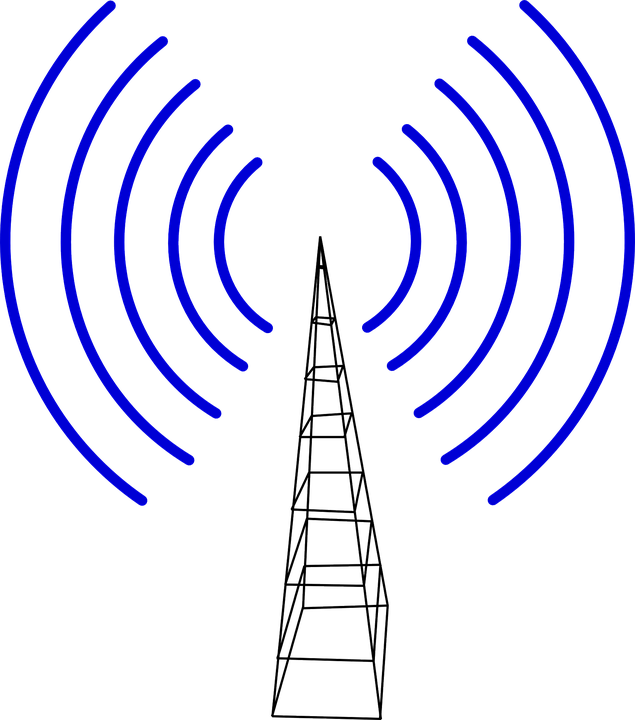
Izvan dometa davatelja mrežnih usluga više vam neće pružati mobilne podatke. Još uvijek je slučaj s kojim se neki ljudi susreću na određenom području. Upravo oni problemi koji su privremeni i lako se rješavaju nakon što ste na tom području. Ponovno provjerite postoji li problem "mobilni podaci ne rade". Ne morate se brinuti o tome jer to nije problem vašeg pametnog telefona. Ponekad vas problem s mrežom može mučiti i u vašem uobičajenom prostoru, što je još jedan razlog od mrežnih pružatelja usluga. Ne možete puno učiniti u vezi s tim, ali pričekajte da se riješi. Ponovno provjerite postoji li problem "mobilni podaci ne rade". Najviše što možete učiniti je prijaviti problem jer to može biti čest problem s kojim se susreću drugi oko vas.
Problem sa softverom-
Jer pametni telefon je prepun mnogo softvera, a tehničke pogreške mogu stvoriti problem nefunkcioniranja mobilnih podataka. Ako se nađete u takvom problemu, tada morate započeti s primarnim korakom kako biste ga riješili. Najviše se možete osloniti na ponovno pokretanje telefona nakon što vidite da vaši mobilni podaci ne rade.
- Za većinu telefona opcija Restart se pojavljuje nakon dugog pritiska na tipku za uključivanje. Za druge, možete isključiti telefon opcijom Isključi, a zatim ponovno pritisnuti za ponovno pokretanje. Ako vam to pomaže da povratite mrežu i povežete vas s mobilnim podacima, to je bio manji problem.
- Provjerite postoji li neki App Locker koji vam ograničava korištenje mobilnih podataka. Postoji mnogo zaključavanja aplikacija koje dolaze s postavkama za zaključavanje Wi-Fi, Bluetooth i mobilne podatkovne veze. Ovo je za sigurnost vašeg telefona, ali s vremena na vrijeme ako aplikacija postane nefunkcionalna, to može uzrokovati problem podatkovne veze na vašim telefonima. Deinstalirajte sve takve ormariće aplikacija i pokušajte se ponovno povezati s mobilnim podacima.
- Provjerite mrežnu vezu, moguće je da ako ste donijeli novi telefon ili ga nedavno ažurirali. Ovo bi moglo biti korisno jer će ručna provjera mrežnih postavki otkriti stvarni problem. Morate otići na Postavke, provjeriti postavke mobilne podatkovne mreže i odabrati Mrežni način rada. Ovdje možete vidjeti različite dostupne opcije, odaberite onu koja je dostupna vašem mrežnom davatelju.
- Također, provjerite ima li dodatnih postavki, možda ste uključili postavke mobilnih podataka za drugi broj. Za većinu telefona koriste se dvije SIM kartice, a to može biti razlog za problem podatkovne veze u Android mobitelu. Ako je to slučaj, vratite ga na željenu mrežu i pokušajte se povezati s internetom putem mobilnih podataka.
- Ograničenje mobilne telefonije se automatski postavlja za mobilne podatke na većini telefona. Možda ćete to morati provjeriti ako se još uvijek ne možete povezati s internetom putem mobilnih podataka. To se pojavljuje u odjeljku SIM kartice i mobilne mreže u Postavkama. Morate otići na Postavi ograničenje za korištenje podataka i poništiti ograničenje. Također, možete maksimalno povećati vrijeme i uživati u podatkovnom planu.
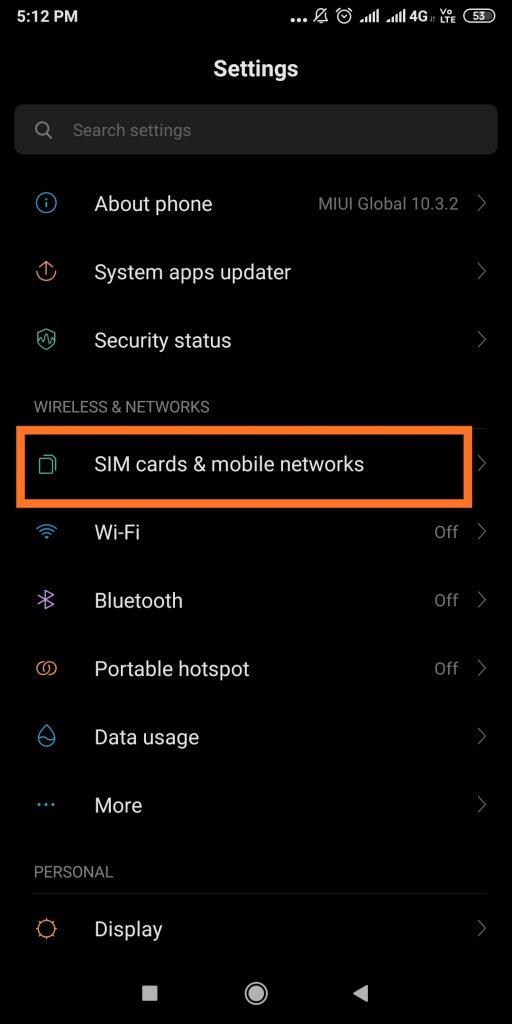
- Prekoračenje mobilnih podataka također je problem koji ponekad preskočimo dok tražimo rješenja. Postoji postavljeni podatkovni plan koji vam neće pružiti nikakvu uslugu nakon prekoračenja maksimalnog ograničenja.
Zaključak:
Ovo su uobičajeni popravci za mobilne podatke koji ne rade na vašim pametnim telefonima. To može biti trivijalno kao i problem pokrivenosti mrežom za hardver koji se ne može povezati. Ponekad se to može riješiti ručno, a ponekad nam je potrebna tehnička pomoć.
Recite nam koje ste metode isprobali i koje su vam uspjele i podijelite ih u odjeljku za komentare u nastavku. Ako ste koristili bilo koji drugi softver na više razina i smatrali ga korisnim, podijelite s nama. Također, pretplatite se na naš newsletter kako biste nastavili redovito dobivati ažuriranja o svijetu tehnologije. Također, pratite nas na društvenim mrežama - Facebook , Twitter , LinkedIn i YouTube .